Video Transcriptie
In deze QCAD tutorial gaan we een tekening afdrukken.
Voorbeeldtekening: part_05.12.dxf
We zullen leren hoe we een tekening op schaal kunnen afdrukken met behulp van het afdrukvoorbeeld.

We zullen ook PDF export behandelen, wat erg lijkt op afdrukken.
Zodra een tekening klaar is, willen we deze meestal afdrukken of exporteren naar een PDF-bestand om het te delen met andere mensen.
QCAD biedt verschillende methoden voor afdrukken.
In deze tutorial laten we de meest eenvoudige aanpak zien.
In een eerste voorbeeld bekijken we deze tekening van een eenvoudig mechanisch onderdeel.
Het onderdeel heeft de juiste grootte om te worden afgedrukt op ware grootte bij een schaal van 1:1.

We hebben al een tekenrand gemaakt die ook op het standaard papierformaat van onze printer past.

Om onze tekening voor te bereiden op het afdrukken, schakelen we eerst over naar het afdrukvoorbeeld.

We kunnen meteen zien dat deze tekening nog niet is ingesteld om te worden afgedrukt.
De pagina-oriëntatie is ingesteld op staand in plaats van liggend en de tekening staat niet helemaal op de pagina.
Voordat we proberen de schaal en positie van de tekening aan te passen, zorgen we ervoor dat de pagina naar wens is ingesteld.

De witte rechthoek stelt het papier voor waarop we afdrukken.

De blauwe randen op het papier geven de bedoelde afstanden aan tussen de papierrand en de tekening.
We kunnen deze voorkeuren controleren en aanpassen in de paginainstellingen voor onze tekening.

Om de paginainstellingen te openen, klikken we op de knop in de opties werkbalk of openen we "Tekeningsvoorkeuren" in het menu "Bewerken".

Met de paginainstellingen kunnen we het papierformaat, de pagina-oriëntatie en de randen instellen.

Voor deze tekening wijzigen we de pagina-oriëntatie in liggend.

Het papierformaat is momenteel ingesteld op A4.
Als we afdrukken naar een printer die een ander papierformaat gebruikt, kunnen we hier het papierformaat aanpassen.

De paginaranden zijn ingesteld op 10 millimeter, wat prima werkt voor deze tekening.

Merk op dat in oudere versies van QCAD, de randen toegankelijk zijn onder de "Meerdere pagina's" categorie in plaats van de "Pagina" categorie.

We kunnen nu de knop voor het automatische aanpassen gebruiken om de tekening automatisch op onze pagina te laten passen.

Automatisch aanpassen past de schaal en positie van de tekening aan, zodat alle objecten op de pagina passen met de randen die we hebben gedefinieerd in de paginainstellingen.
Merk op dat we de objecten van onze tekening op geen enkele manier hebben geschaald of verplaatst.
Onze tekening heeft nog steeds dezelfde grootte en geen van de afmetingen of coördinaten van de tekening zijn veranderd.
Het enige wat we hebben gedaan is QCAD vertellen hoe we de tekening willen schalen en positioneren op het papier voor het afdrukken.
Automatisch aanpassen is voldoende als we gewoon de hele tekening willen afdrukken en ons geen zorgen maken over de schaal op de afdruk.
In dit voorbeeld willen we de tekening echter op schaal afdrukken.
We willen de rand van de tekening en alles daarbinnen afdrukken.
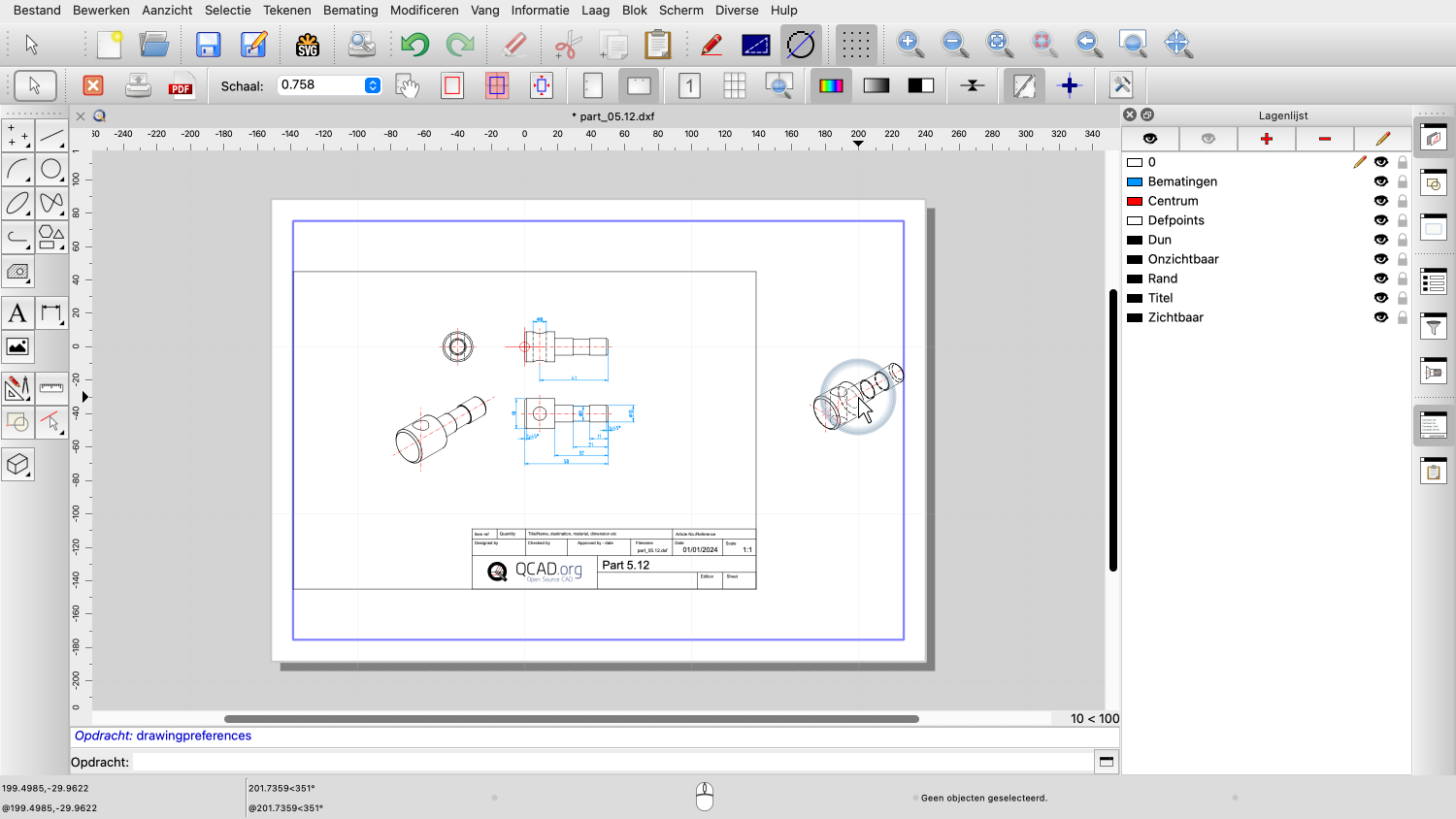
We willen het onderdeel dat zich aan de rechterkant bevindt, net buiten onze tekenrand, niet afdrukken.

Om een tekening op een bepaalde schaal af te drukken, wijzigen we de schaal van de tekening in de opties werkbalk.

We kunnen een schaalfactor van 1 invoeren om onze tekening op ware grootte af te drukken.

Als alternatief kunnen we de schaal van de tekening invoeren in het formaat 1:1, wat betekent dat één eenheid op papier overeenkomt met één eenheid in het model.

Vervolgens gebruiken we het functie om de papierpositie te verplaatsen.

We kunnen het papier nu verplaatsen met slepen en neerzetten.
Onze tekening is nu klaar om afgedrukt te worden.

We kunnen op het symbool van de printer klikken om onze tekening af te drukken.
Hierdoor krijgen we een printerdialoogvenster te zien waarmee we extra opties kunnen selecteren, zoals de invoerlade die we willen gebruiken, het aantal kopieën en andere.
Het uiterlijk van het printerdialoogvenster hangt sterk af van het gebruikte besturingssysteem en het printermodel, maar zou vrij eenvoudig moeten zijn.

We kunnen de pagina die we hebben ingesteld om af te drukken ook exporteren naar een PDF-bestand.
PDF bestanden worden vaak gebruikt om tekeningen te verspreiden en toegankelijk te maken voor een breder publiek.
Niet alle tekeningen passen zo gemakkelijk op papier als deze voorbeeldtekening.
Een tekening kan bijvoorbeeld te groot zijn om op ware grootte te worden afgedrukt.
Voorbeeldtekening: park.dxf

We kunnen dit demonstreren aan de hand van de plattegrond van het park die we in een eerdere tutorial hebben gezien.
Deze tekening is, zoals de meeste CAD-tekeningen, gemaakt op ware grootte.
De eenheid van deze tekening is ingesteld op meters, dus een afstand van één eenheid is gelijk aan één meter in de echte wereld.

Als we overschakelen naar het afdrukvoorbeeld, kunnen we het A4-papier nauwelijks zien als een klein wit puntje bij de oorsprong van de tekening.
Om het hele plan op één pagina te krijgen, moet het op een kleinere schaal worden afgedrukt.

Voor dit voorbeeld stellen we de schaal in op 1:250.
Met andere woorden, we drukken het plan 250 keer kleiner af dan het in de echte wereld is.
Eén centimeter op papier komt overeen met 250 centimeter of 2,5 meter in de echte wereld.

Om de positie van de tekening aan te passen, gebruiken we het functie om de tekening automatisch te centreren op de pagina.

Het plan is nu gecentreerd op de pagina en naar wens geschaald.
We willen echter ook een rand invoegen voor deze tekening.

We hebben al een tekenrand voorbereid in een apart blok met de naam "Rand".
De rand is geconstrueerd in papiermaten en is iets kleiner dan een A4-papier.

Wanneer we het "Border" blok invoegen, is het eerst zo veel kleiner dan het plan dat we het helemaal niet kunnen zien.
We moeten de rand opschalen om op de schaal van ons plan te passen.

Aangezien we ons plan met een factor 250 hebben verkleind, moeten we de rand met dezelfde factor vergroten.

We kunnen nu de rand naar wens op het papier plaatsen.
Als auteur van een tekening moeten we vanaf het begin weten op welke schaal we de tekening willen afdrukken.
Niet alleen de schaal van de rand, maar ook de grootte van de bematingen of teksten zijn afhankelijk van de uiteindelijke schaal van de tekening die wordt gebruikt voor het afdrukken.

We kunnen nu onze tekening afdrukken of exporteren.
U zult nu een tekening moeten kunnen afdrukken met automatisch aanpassen of een tekening op schaal kunnen afdrukken met behulp van het afdrukvoorbeeld.
Zorg ervoor dat u dit oefent met uw eigen installatie.
Bedankt voor het bekijken van deze QCAD tutorial.
